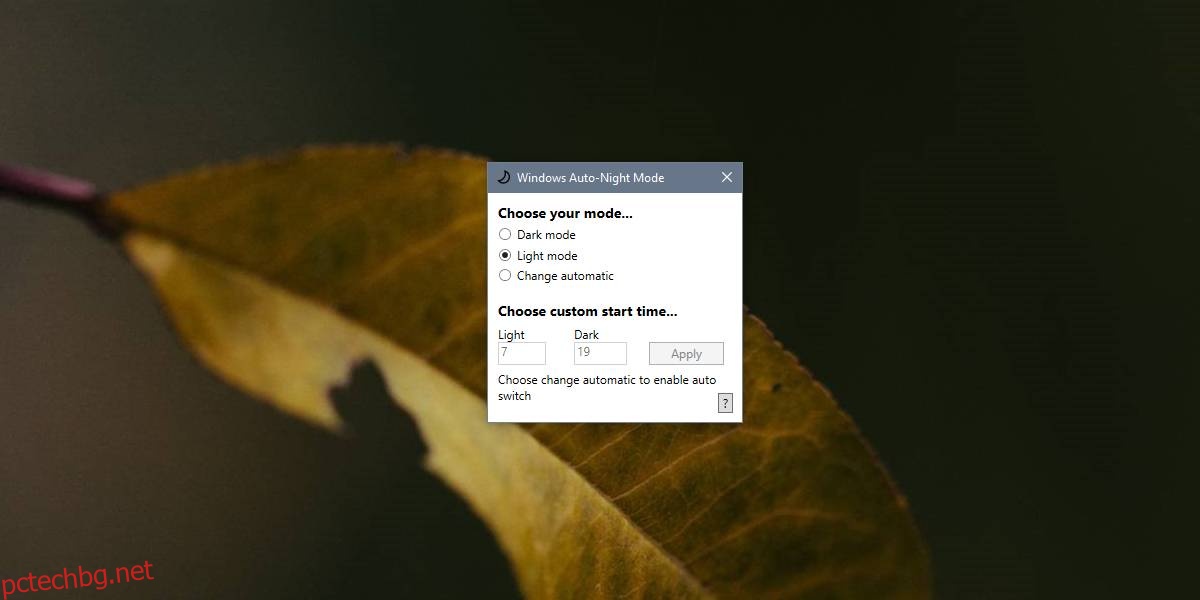Потребителите искат тъмна тема в Windows 10 от векове. С по-старите версии на Windows беше по-лесно да променяте работния плот и да прилагате теми. Windows 10 е ограничителен в тази конкретна област. Microsoft най-накрая добави тъмна тема, която потребителите могат да активират ръчно. Той пропусна да включи какъвто и да е начин за планиране на темите. Автоматичният нощен режим е безплатно приложение с отворен код, което ви позволява автоматично да превключвате тъмни и светли теми в зависимост от времето на деня. Ако е нощ, можете да активирате тъмната тема, а ако е ден, можете да активирате светлата тема.
Автоматично превключване на тъмни и светли теми
Изтегли и стартирайте автоматичен нощен режим. Позволява ви да изберете коя тема искате да активирате, която е ненужна, но също така ви позволява да зададете време за автоматично превключване на темите.
Изберете опцията Промяна Автоматична и след това под Светлина въведете в колко часа искате светлинната тема да бъде активирана. Под Тъмно задайте в колко часа трябва да се активира тъмната тема. Щракнете върху Приложи.
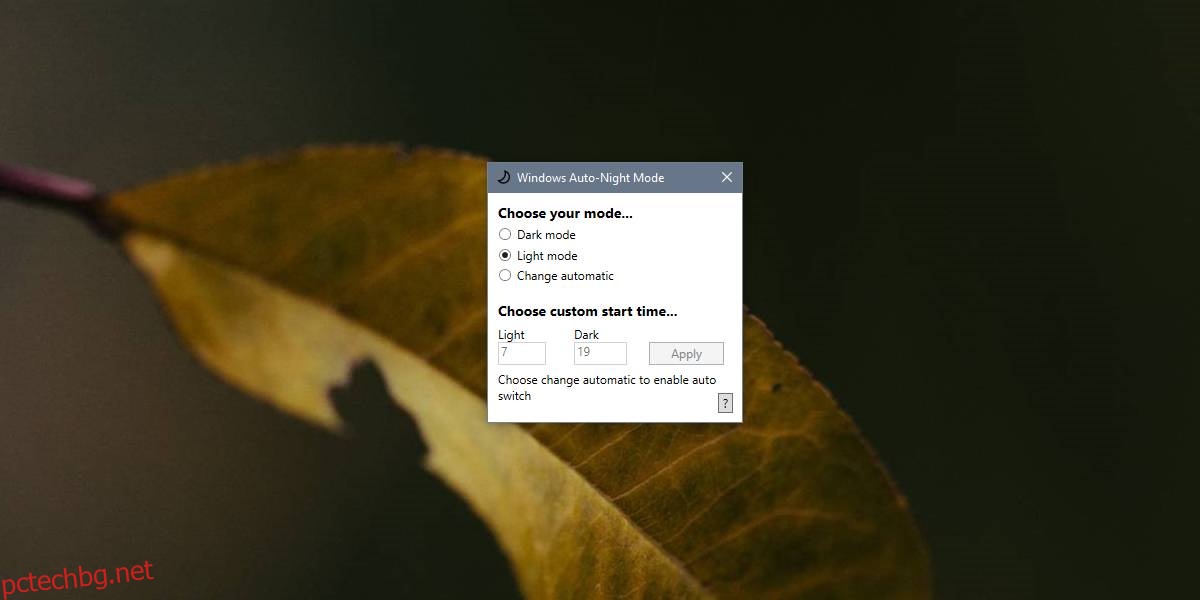
Има хакове, които ви позволяват да правите това със скриптове, които могат да редактират системния регистър на Windows и това приложение е по същество GUI за това, което би направил подобен скрипт. Работи, но понякога темата не се променя докрай.
Тествахме това на Windows 10 1809 и често с File Explorer тъмната тема щеше да се приложи или към лентата, или към останалата част от прозореца и остави лентата извън. В някои случаи темата ще се промени видимо, но в приложението Настройки, под Персонализация>Цветове избраната тема не се променя.
Това приложение е ново, т.е., в момента е на едва един ден, така че грешките не са голяма изненада. Те много вероятно ще бъдат изгладени в следващите дни. Microsoft, от друга страна, трябва да обмисли добавянето на това като действителна функция. Също така трябва да работи усилено, за да подобри тъмната тема, която в този момент се отнася само за шепа UWP приложения и това не е достатъчно.
Недостатъците на тъмната тема в Windows 10 не са само, че е ограничена до няколко избрани приложения. Видимостта на приложенията и иконите, както и четливостта на текста са проблем, когато сте активирали тъмната тема. Текстът в Windows 10 винаги е лесен за четене, ако сте активирали светлата тема, но същото не може да се каже за тъмната тема.